Les signets sont essentiels dans les PDF puisqu'ils simplifient la navigation d'une section à l'autre sur le même document PDF. Même si les signets sont utiles, plusieurs cas vous obligent à supprimer les signets des PDF. Quelle qu'en soit la cause, il est judicieux d'obtenir le bon outil pour supprimer les signets des PDF. Heureusement, cet article vous guide sur des moyens propres et simples de supprimer les signets indésirables d'un document PDF.

Dans cet article
Introduction aux signets dans les PDF
La navigation dans un grand PDF peut être décourageante, en particulier lorsque vous recherchez une page, une section ou une déclaration spécifique. Heureusement, les signets font la différence. Un signet est un lien représenté par des textes dans un panneau de marque-pages. Lorsque vous cliquez sur ce lien, vous êtes redirigé vers ce texte particulier à l'emplacement correspondant dans votre fichier PDF.
Un signet peut lier des pages, des textes, des sections et des phrases spécifiques à votre fichier PDF. Quand vous ajoutez des signets à votre PDF, vous devriez voir un panneau de marque-pages qui vous permet de cliquer sur un lien vers le signet respectif. Ils ressemblent à une table des matières et simplifient la navigation dans votre document PDF.
Les signets ne se limitent pas à la navigation vers des pages spécifiques. Vous pouvez utiliser les signets pour revenir ou sauter à une destination dans un autre document ou une autre page web. En outre, ils peuvent effectuer plusieurs actions, comme exécuter une liste de menus ou soumettre un formulaire PDF. Lorsqu'ils sont utilisés correctement, les signets peuvent transformer la façon dont vous naviguez dans votre PDF.
Dans plusieurs fichiers PDF, les signets sont souvent créés automatiquement lorsque vous créez la table des matières. Cependant, vous devrez peut-être personnaliser les signets pour répondre à vos besoins. C'est pourquoi vous avez besoin d'un éditeur PDF dédié pour ajouter, modifier ou supprimer des signets, selon vos besoins. Il existe plusieurs éditeurs PDF de ce type, mais trouver le bon n'est pas une promenade dans le parc.
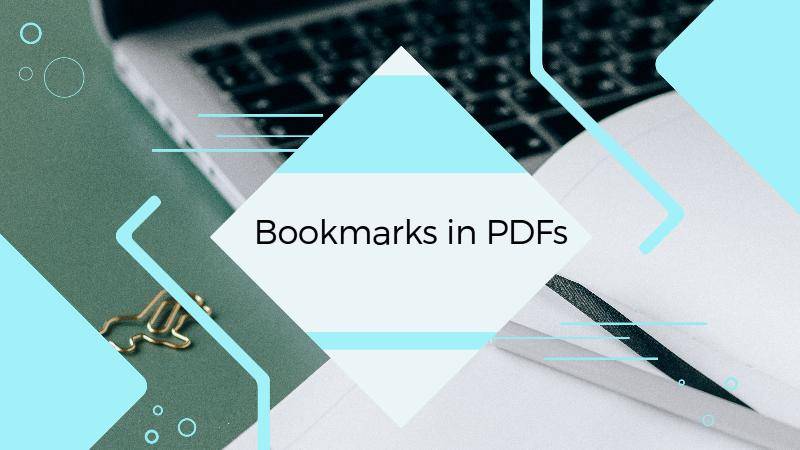
Comment supprimer des signets individuels d'un PDF à l'aide de PDFelement
PDFelement PDFelement est un puissant logiciel PDF qui transforme la façon dont les utilisateurs interagissent avec les fichiers PDF. Ce programme est équipé de plusieurs outils puissants pour ajouter, modifier et supprimer des signets. Si vous voulez que le meilleur outil supprime les signets individuels d'un PDF, alors PDFelement est ce qu'il vous faut. Cet outil supprime les signets quels que soient la taille et le type de votre fichier PDF.
Le processus est simple et peut être effectué par n'importe qui, y compris les débutants. L'avantage de Wondershare PDFelement est qu'il est rapide et compatible avec les principaux appareils et systèmes d'exploitation. De plus, il est abordable et vous pouvez le télécharger en appuyant simplement sur un bouton.
 100% sécurité garantie
100% sécurité garantie  100% sécurité garantie
100% sécurité garantie  100% sécurité garantie
100% sécurité garantie  100% sécurité garantie
100% sécurité garantie Les étapes suivantes montrent comment supprimer des signets individuels d'un PDF à l'aide de PDFelement.
Étape 1 Téléchargez, installez et lancez Wondershare PDFelement sur votre ordinateur. Appuyez sur le bouton " Ouvrir un PDF " en bas à gauche et suivez les instructions à l'écran pour importer le fichier PDF marqué.
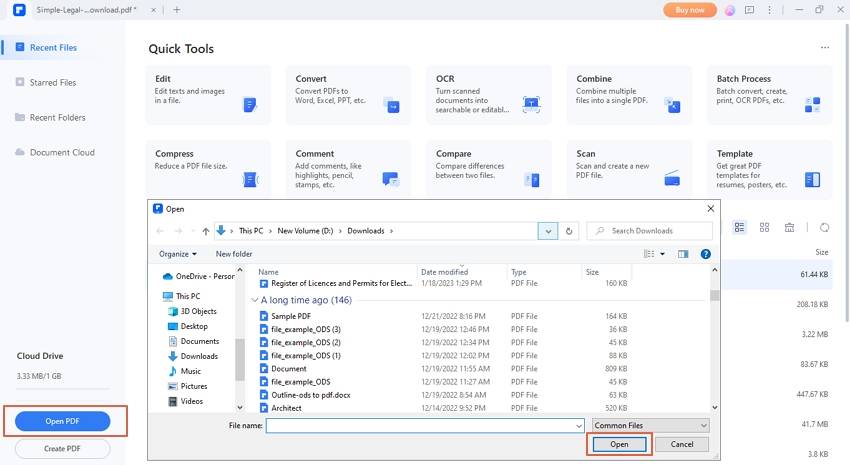
Étape 2 Une fois affiché, allez dans le volet de gauche de la fenêtre et cliquez sur l'icône " Signets ". Vous devriez voir une liste des signets de votre PDF.
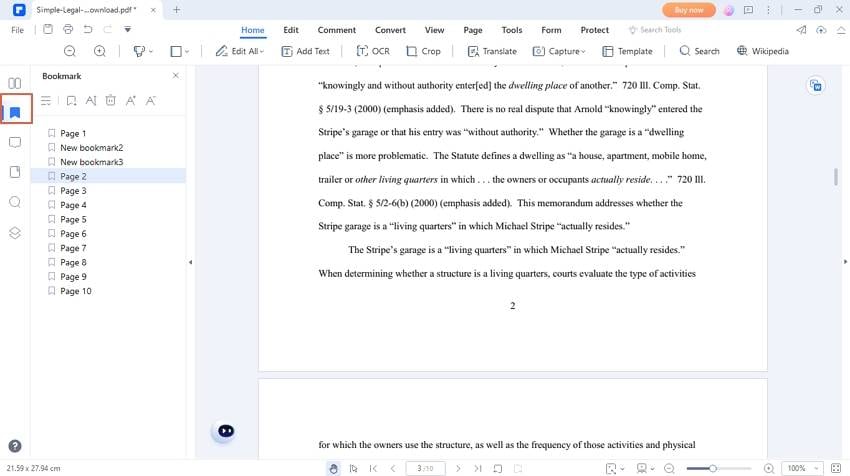
Étape 3 Sélectionnez le signet concerné, puis cliquez sur l'icône " Supprimer le signet " en haut de la fenêtre " Signet ". Le signet individuel sera supprimé.
 100% sécurité garantie
100% sécurité garantie  100% sécurité garantie
100% sécurité garantie  100% sécurité garantie
100% sécurité garantie  100% sécurité garantie
100% sécurité garantie 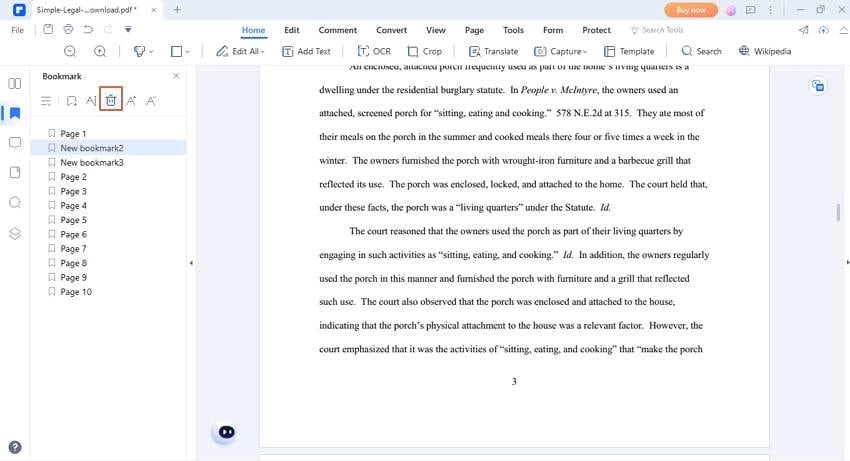
Guide étape par étape sur la suppression en ligne des signets des documents PDF
Les applications PDF de bureau sont idéales pour supprimer les signets des documents PDF en ligne. Par contre, ce ne sont pas les seules options. Les platesformes en ligne offrent d'autres moyens de supprimer facilement les signets des PDF. Il existe plusieurs outils web que vous pouvez utiliser pour supprimer en ligne les signets de vos documents PDF. Cependant, vous devez sélectionner un outil de suppression de signets en ligne approprié.
AvePDF est l'un des meilleurs outils en ligne. Il s'agit d'un outil de suppression de signets simple mais pratique utilisé par de nombreuses personnes dans le monde. Ce programme peut supprimer les signets, les vignettes et les fichiers intégrés de votre document PDF en ligne. Voici les étapes qui montrent la façon de supprimer en ligne les signets d'un PDF avec Ave PDF.
Étape 1 Utilisez un navigateur approprié pour accéder à la page de suppression des signets PDF d'AvePDF. Faites glisser votre PDF marqué sur la plateforme ou appuyez sur le bouton " Choisir un fichier " pour l'importer.
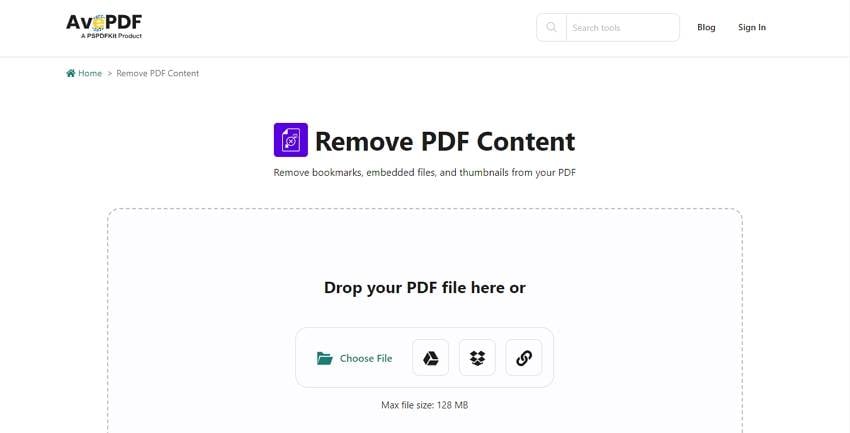
Étape 2 Une fois ajouté, sélectionnez " Signets " dans la section " Contenu à supprimer " et cliquez sur " Supprimer ".
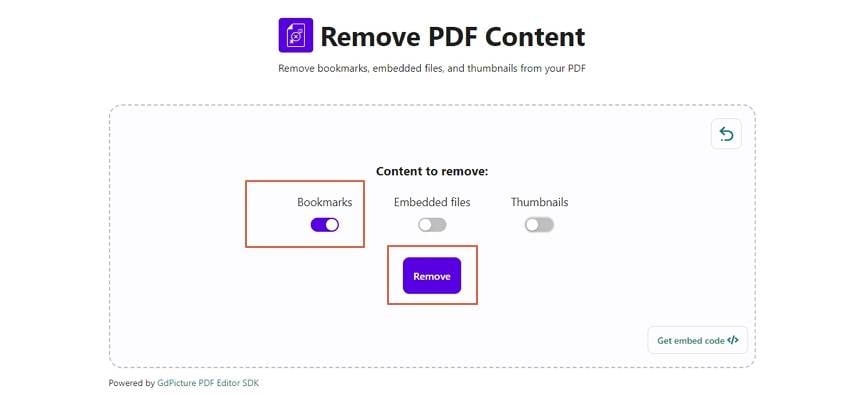
Étape 3 Le programme supprimera automatiquement les signets. Une fois terminé, cliquez sur le lien " Télécharger " pour récupérer votre document PDF.
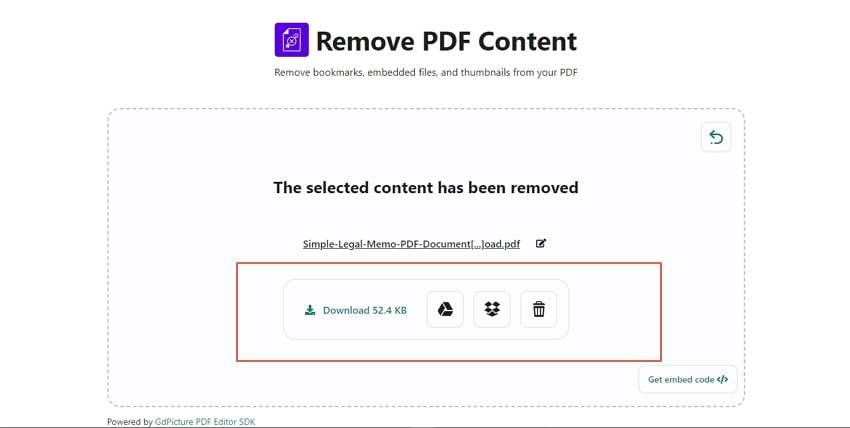
Avantages et inconvénients de la suppression des signets des PDF hors ligne/en ligne
Les méthodes hors ligne et en ligne sont les deux façons de supprimer les signets des PDF. Bien que les deux méthodes soient efficaces, elles ne sont pas sans défauts. Cependant, chaque méthode a ses propres inconvénients et avantages. Voici quelques-uns des avantages et des inconvénients de l'utilisation de chaque méthode.
Méthode hors ligne
Voici quelques avantages et inconvénients de l'utilisation de la méthode hors ligne pour supprimer les signets d'un PDF.
Avantages
Aucune connexion Internet n'est requise.
L'application installée fournit plus de fonctionnalités et de capacités.
Il peut gérer des fichiers PDF volumineux.
Vous le téléchargez une fois et l'utilisez tout le temps.
Il est plus sécurisé parce que les fichiers ne sont pas mis en ligne pour traitement.
Inconvénients
La plupart des options hors ligne nécessitent des abonnements.
Vous devez installer l'application hors ligne sur votre appareil avant de supprimer les signets de votre PDF.
Méthode en ligne
Voici quelques-uns des avantages et des inconvénients de l'utilisation de méthodes en ligne pour supprimer les signets des PDF.
Avantages
Vous pouvez accéder à l'application n'importe où, n'importe quand, avec une connexion Internet.
La plupart de ces outils en ligne sont gratuits.
Ils sont multiplateformes.
Inconvénients
Étant donné que les utilisateurs importent des fichiers en ligne, ils sont plus vulnérables aux problèmes de sécurité et de confidentialité.
Il est impossible d'utiliser les outils en ligne sans connexion Internet.
Ils ont moins de fonctionnalités et de capacités.
Ils limitent la taille des fichiers importés pour traitement.
Lors du téléchargement du fichier PDF de sortie, il y a un risque élevé que vous puissiez le télécharger avec un programme malveillant. De tels programmes peuvent endommager votre appareil ou corrompre vos fichiers.
Quand la suppression des signets des PDF pourrait être nécessaire ?
Les signets sont importants pour la navigation dans votre document PDF. Pourtant, vous seriez obligé de supprimer ces signets dans plusieurs cas. Vous vous demandez peut-être quelles sont ces circonstances dans lesquelles la suppression des signets est nécessaire. Certains cas courants qui peuvent vous obliger à supprimer les signets des fichiers PDF incluent.
● Trop de signets - si votre PDF contient trop de signets, la section des signets devient lourde. Les nombreux signets rendent un peu difficile la navigation vers les signets cibles et peuvent vous faire perdre du temps et de l'énergie. Par conséquent, la suppression des signets réduira cette congestion et facilitera la navigation.
● Des mauvais signets - si vous avez ajouté des mauvais signets à votre PDF, vous devrez probablement les supprimer. Parfois, vous pouvez ajouter et nommer un signet de manière incorrecte. Lorsque vous cliquez sur le signet, cela vous amène à la mauvaise page ou aux mauvaises assertions. Le fait de supprimer et d'ajouter correctement le signet peut être la solution.
● Signets dupliqués - Il est facile d'oublier et de répéter un signet sur votre fichier PDF. Avoir des signets en double donne l'impression que la section des signets est encombrée. De ce fait, la suppression des signets dupliqués est un bon moyen de créer des signets cohérents et organisés.
● Lorsque vous souhaitez supprimer certaines pages de votre PDF- Au cas où les pages marquées par signets sont supprimées ou manquantes, vous pouvez supprimer les signets concernés. Par contre, les signets disparaîtraient probablement lorsque la page marquée par signets serait supprimée. Néanmoins, il se peut qu'il ne disparaisse pas et vous devez supprimer manuellement les signets respectifs.
Meilleures pratiques pour la gestion des signets dans vos fichiers PDF à l'avenir
Travailler avec des signets est intéressant puisqu'ils simplifient la navigation vers différentes pages ou sections de vos fichiers PDF. Cependant, savoir gérer correctement vos signets augmentera votre expérience.
La bonne nouvelle est qu'il existe de nombreuses pratiques convaincantes qui transforment la façon dont vous gérez vos signets dans vos PDF. Certaines des meilleures pratiques comprennent :
● Si vous souhaitez supprimer plusieurs signets PDF, sélectionnez-les et supprimez-les en une seule fois. Maintenez simplement le bouton " CTRL " sur votre ordinateur Windows et cliquez pour sélectionner les signets respectifs. Vous pouvez ensuite appuyer sur le bouton " Supprimer les signets " pour terminer le travail.
● Au cas où vous n'aimez pas les noms des signets préexistants, il n'est pas nécessaire de les supprimer. Vous pouvez sélectionner le signet en question et le renommer instantanément.
● Avant de supprimer un signet, il est toujours important de vérifier ses détails. De cette façon, vous évitez de supprimer le mauvais signet. Il suffit de cliquer sur le lien du signet pour accéder à la section marquée. Vérifiez s'il s'agit du signet que vous souhaitez supprimer et agissez en conséquence.
● Si le titre du signet est tellement serré que vous avez du mal à le lire, envisagez de le développer. Faites simplement glisser les bordures du panneau des signets et le titre de l'ensemble du signet deviendra visible.
● Lorsque vous avez terminé avec les signets, vous pouvez quitter le panneau des signets et afficher votre document dans toute la fenêtre.
Conclusion
Trouver un moyen clair et simple de supprimer les signets indésirables d'un document PDF peut être une tâche délicate. Cependant, cet article vous a montré comment utiliser des outils en ligne et hors ligne pour supprimer facilement les signets PDF. Toutefois, toutes les méthodes ne répondent pas à vos besoins. Heureusement, Wondershare PDFelement offre l'expérience ultime. Téléchargez cet outil dès aujourd'hui et changez la façon dont vous supprimez les signets indésirables de vos PDF.
 100% sûr | Sans publicité |
100% sûr | Sans publicité |



